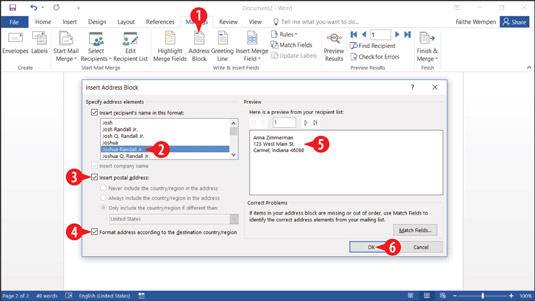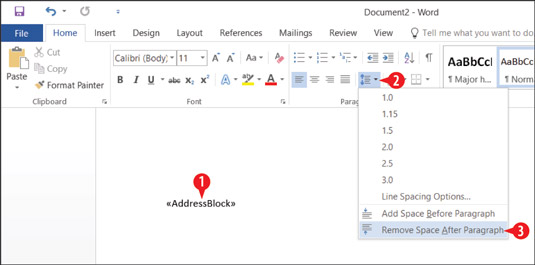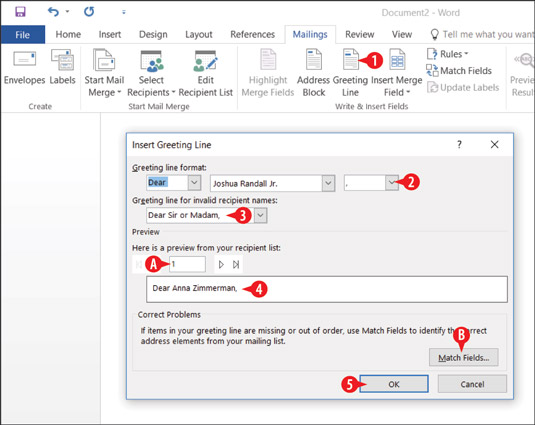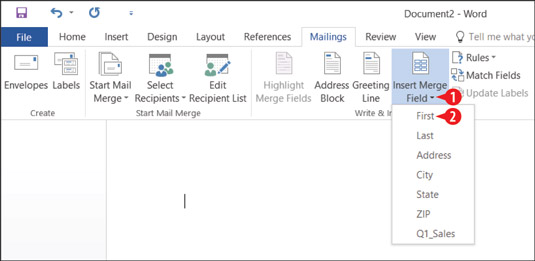Ако спајате листе е-поште у Мицрософт Оффице 2016, мораћете да унесете поља тамо где желите да буде персонализација. Прво, поставите тачку уметања на одговарајући начин:
-
За слова кликните тамо где желите да се појави код спајања. Желећете име и адресу примаоца при врху документа, одмах испод датума. Можда бисте желели и поздрав попут (Драго име ). Можда ћете желети и другу персонализацију, као што је помињање града или државе особе у пасусу тела.
-
За поруке е-поште кликните на место где желите да се појави први део персонализације. Не постоји уобичајено постављање персонализованих података у е-порукама као што постоји за пословно писмо.
-
За коверте, поставите тачку уметања у празан оквир за текст у центру налепнице.
-
За ознаке, поставите тачку уметања у горњу десну ћелију табеле. Ако не видите табелу, изаберите распоред алата за табелу → Прикажи линије мреже.
-
За директоријум кликните на место где желите да се појави код спајања. Ако желите да се неки сепаратор појави између записа, креирајте га (као што је хоризонтална линија или празна линија), а затим померите тачку уметања изнад тог сепаратора.
Након позиционирања тачке уметања, спремни сте да уметнете код спајања. Да би се поједноставио процес уметања поља, Ворд нуди два посебна кода за спајање које можете користити:
-
Аддресс Блоцк умеће сва поља потребна за креирање правилно форматираног адресног блока, укључујући размаке и преломе пасуса између њих, отприлике овако:
Ами Јонес
3855 В. Маин Ст.
Арцадиа, ИН 46958
-
Греетинг Лине умеће поздрав као што је Драги након чега следи име примаоца. Када унесете поздравну линију, можете изабрати да ли ћете користити њихово име, презиме или обоје. Могло би изгледати отприлике овако:
Поштована госпођо Џонс:
Такође можете уметнути појединачна поља за спајање. На пример, можете поменути град те особе у параграфу попут овог:
До 30. јуна наша продавница у Индијанаполису нуди 20% попуста на све артикле.
Убаците блок адресе
Да бисте уметнули блок адресе (на пример, на коверту или етикету или на врх писма), следите ове кораке:
На картици Поштанске поруке кликните на Блок адресе.
Изаберите формат у којем треба да се појави име особе.
Ако не желите да се појави назив компаније (ако постоји), кликните на поље за потврду Уметни назив компаније.
Одредите како треба да се приказују адресе изван подразумеване земље.
Проверите преглед да бисте се уверили да се блок адресе појављује како се очекује.
Ако преглед адресе не изгледа како треба, кликните на „Упари поља“ и користите оквир за дијалог који се појављује да бисте упарили поља из датотеке обједињавања података са пољима која се користе за блок адресе.
Кликните на ОК да бисте уметнули код.
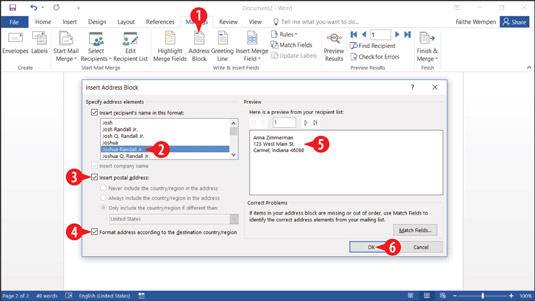
Одредите опције за блок адресе.
Код блока адресе појављује се у документу са двоструким угаоним заградама око њега, овако: >.
Исправите проблем размака на адресним блоковима
Један проблем са подразумеваним адресним блоком је тај што оставља превише вертикалног простора између редова, због подразумеваног размака пасуса. (Сваки ред адресног блока је посебан пасус.) Да бисте то сами видели, изаберите Пошиљке→Преглед резултата. Поновите ту команду да бисте искључили преглед.
Да бисте решили проблем, следите ове кораке:
Изаберите > код.
На картици Почетна кликните на дугме Размак између редова и пасуса да бисте отворили његов мени.
Кликните на Уклони размак после пасуса.
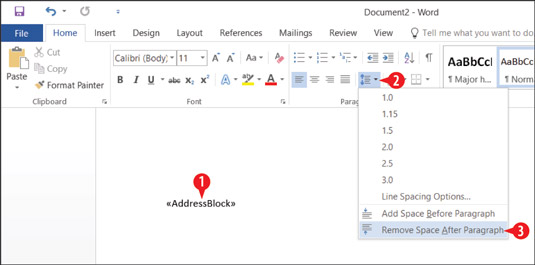
Уклоните додатни размак након пасуса унутар адресног блока.
Убаците поздравну линију
Да бисте уметнули поздравну линију, следите ове кораке:
На картици Пошта, кликните на Греетинг Лине.
Користите падајуће листе у одељку Формат линије поздрава да бисте одредили како ће поздрав изгледати.
Одредите поздравну линију за неважећа имена примаоца (на пример, запис где није наведено име примаоца).
Проверите област за преглед да бисте били сигурни да је поздравна линија онаква каква желите.
-
Можете кликнути на дугме Даље да бисте се кретали кроз све записе и проверили сваки од њих.
-
Ако се поља не поклапају, кликните на Упари поља и наведите која поља са листе података треба да буду укључена у поздрав.
Кликните на ОК.
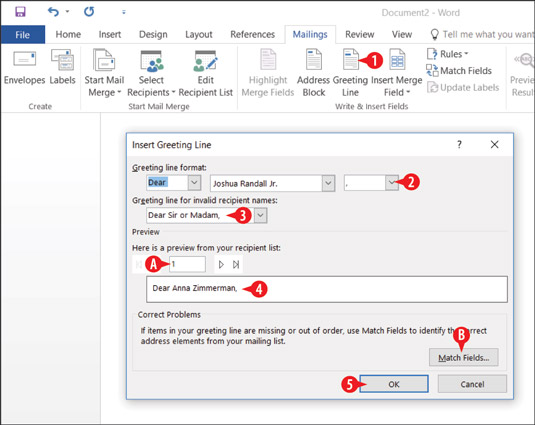
Одредите подешавања за поздравну линију.
Уметните појединачно поље за спајање
Да бисте уметнули појединачно поље, следите ове кораке:
На картици Пошта, кликните на стрелицу на дугмету Убаци поље обједињавања, отварајући мени.
Кликните на жељено поље за уметање.
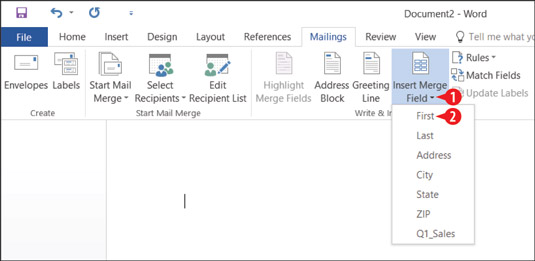
Изаберите појединачно поље за уметање.
Ево алтернативног метода. Можете кликнути на лице дугмета Убаци поље обједињавања (графички део, а не текст и стрелица испод њега) да бисте отворили дијалог Уметање поља обједињавања. Одатле можете изабрати поље и кликнути на Убаци.